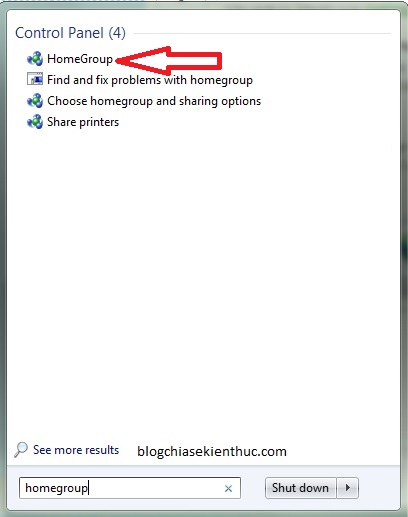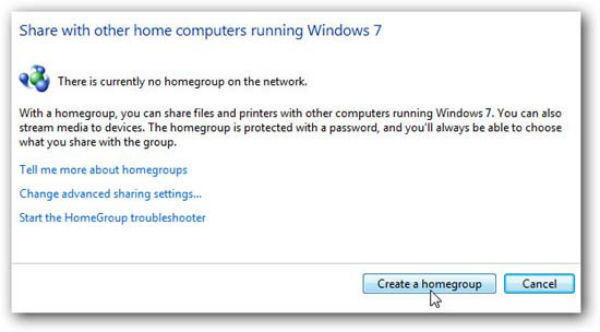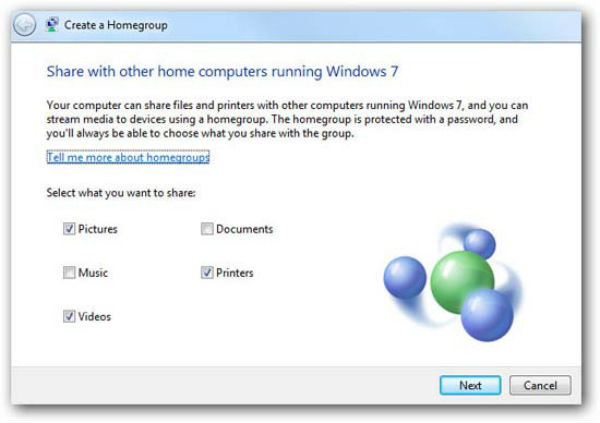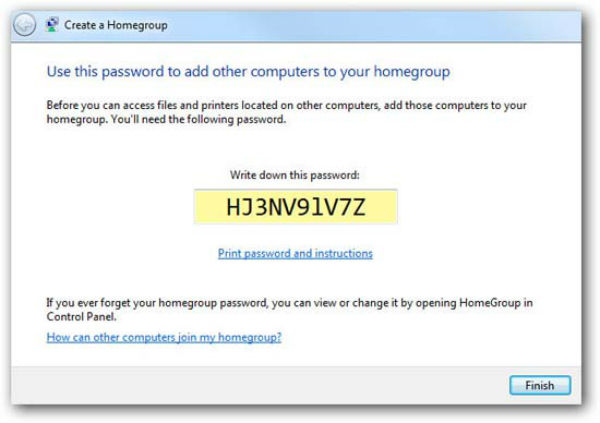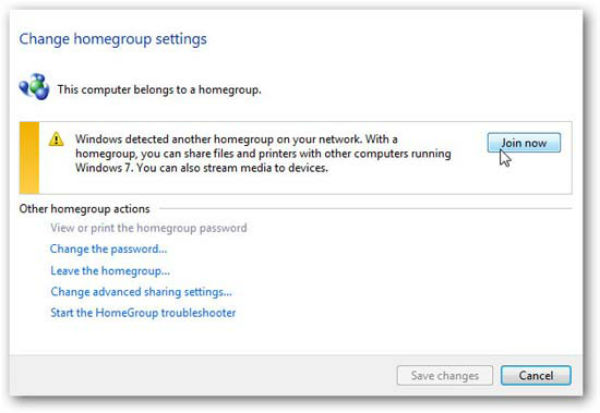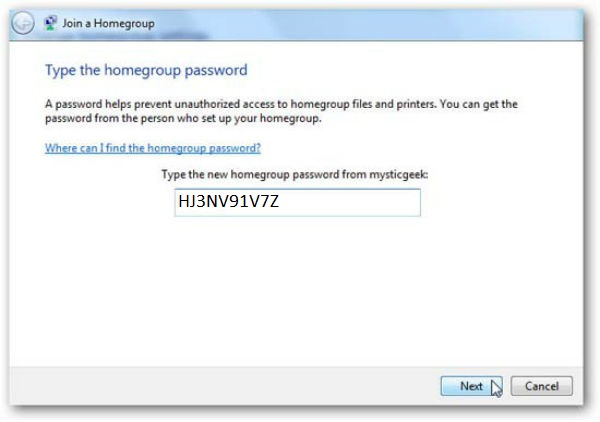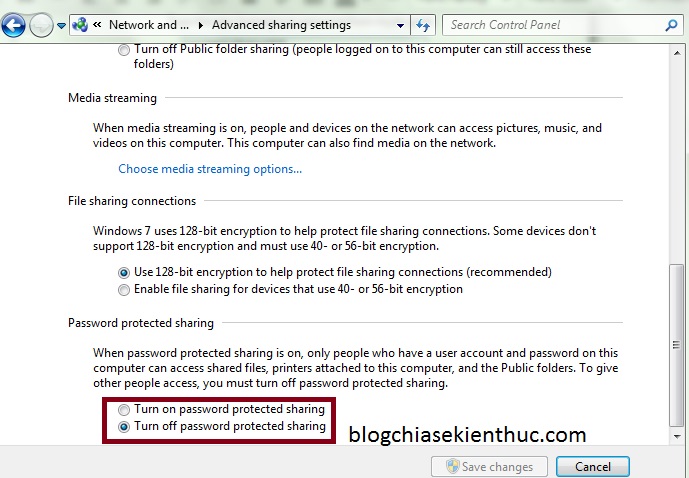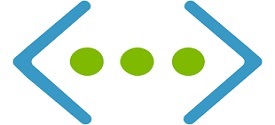Tính năng HomeGroup là một tính năng tuyệt vời giúp chia sẻ các file trong cùng một mạng LAN cực kỳ nhanh chóng và đơn giản.
Và trong bài viết này sẽ hướng dẫn chi tiết cách tạo một HomeGroup một cách chi tiết và dễ hiểu nhất cho các Newber.
Mục Lục Nội Dung
#1. Hướng dẫn tạo HomeGroup trên Windows 7
Đọc thêm:
- Thủ thuật chia sẻ dữ liệu qua mạng Lan, mạng nội bộ
- Cách loại bỏ password khi vào máy tính khác trong mạng LAN
- Cách chia sẻ file qua mạng Lan trên Windows 7/8/10 nhanh nhất
+ Bước 1: Đầu tiên bạn nhấn vào Start của Windows => sau đó nhập vào ô tìm kiếm từ khóa homegroup => sau đó bạn nhấn vào HomeGroup.
+ Bước 2: Ở cửa sổ tiếp theo, bạn nhấn vào Create a homegroup để tạo mới.
+ Bước 3: Tiếp theo bạn tích vào những thứ mà bạn muốn chia sẻ cho mọi người => Sau đó nhấn Next
+ Bước 4: Ở cửa sổ tiếp theo sẽ xuất hiện một mật khẩu bảo mật cho HomeGroup .
Mật khẩu này sẽ giúp bạn kết nối các máy tính khác với HomeGroup mà bạn vừa tạo. Hãy ghi hoặc nhớ mật khẩu và nhấn Finish để kết thúc.
#2. Hướng dẫn kết nối, thêm các máy tính khác vào HomeGroup
+ Bước 1: Trên máy tính bạn muốn tham gia vào HomeGroup vừa tạo => bạn truy cập vào tính năng HomeGroup => sau đó nhấn vào Join now.
+ Bước 2: Tiếp theo, bạn chọn loại tập tin muốn chia sẻ. Sau đó nhấn Next.
+ Bước 3: Cửa sổ tiếp theo hiện lên yêu cầu bạn nhập Pass để vào HomeGroup. Bạn nhập Password để tham gia vào Group.
+ Bước 4: Nhấn Next => đợi một lúc để quá trình kết nối thành công sau đó nhấn Finish để hoàn tất công việc.
Tips: Nếu bạn không muốn sử dụng Password nữa thì làm như sau:
Thực hiện: Vào Control Panel => Network and Sharing Center => chọn Change advanced sharing settings
Sau đó tại phần Password protected sharing bạn hãy tích vào dòng Turn off password protected sharing => và nhấn Save changes để lưu lại thay đổi.
Để tạo shortcut cho HomeGroup để tiện sử dụng, bạn chỉ cần vào Network và kéo biểu tượng của nó ra màn hình Desktop là OK.
Hiện tại mình đã mở cửa Blog Chia Sẻ Kiến Thức Store ! – bán phần mềm trả phí với mức giá siêu rẻ – chỉ từ 180.000đ (bản quyền vĩnh viễn Windows 10/11, Office 365, 2021, 2016… và nhiều phần mềm bản quyền khác). Bảo hành full thời gian sử dụng nhé !
#3. Lời kết
Okey, như vậy là mình đã hướng dẫn rất chi tiết cho các bạn cách tạo và sử dụng Homegroup trên hệ điều hành Windows 7 rồi đó. Đây là một thủ thuật mà bạn nên biết nếu như bạn là một IT trong một công ty hay trường học.
Cũng xin nhấn mạnh với các bạn là tính năng Homegroup trên hệ điều hành Windows 10 đã bị loại bỏ, nên nếu bạn đang sử dụng Windows 10 thì khỏi cần tìm kiếm tính năng này nhé 😀
Hi vọng bài viết sẽ giúp ích cho bạn, chúc các bạn thành công !
Kiên Nguyễn – Blogchiasekienthuc.com
 Blog Chia Sẻ Kiến Thức Máy tính – Công nghệ & Cuộc sống
Blog Chia Sẻ Kiến Thức Máy tính – Công nghệ & Cuộc sống